Jetons un œil à quelques-unes des questions les plus fréquemment posées à propos de StudioMini.

Table des matières
- StudioMini – Foire aux questions (FAQ)
- Comment supprimer une piste ?
- Comment supprimer un projet ?
- J’enregistre avec des AirPods, pourquoi y a-t-il un délai ?
- Comment rendre l’audio plus fort ?
- J’ai un nouvel iPhone, comment transférer mes chansons ?
- Pourquoi j’entends d’autres pistes dans mon enregistrement ?
- StudioMini est-il disponible sur Android ?
- Épilogue
- Liens
StudioMini – Foire aux questions (FAQ)
Voici une version vidéo de cet article.
Comment supprimer une piste ?
Ou, comment effacer une piste ? Cette question concerne la suppression de tout enregistrement audio sur une piste.
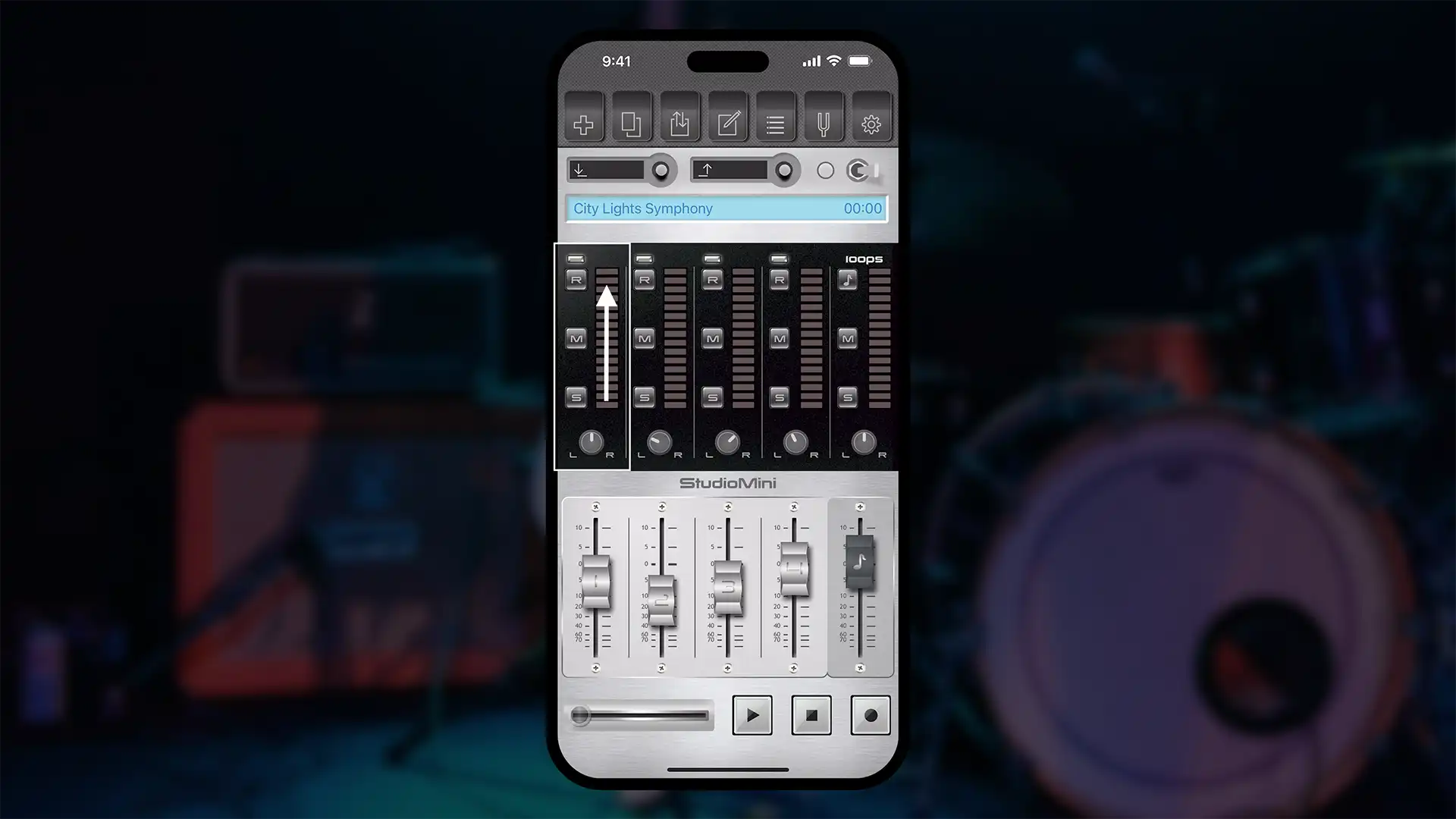
Sur l’écran principal de StudioMini, faites glisser vers le haut sur le vumètre d’une piste. Cela fera apparaître une question de confirmation, pour s’assurer que c’est bien ce que vous voulez faire. Une fois confirmé, tout l’audio enregistré sur cette piste sera supprimé, et la piste sera vide.
Comment supprimer un projet ?
Ou, comment supprimer une chanson ?
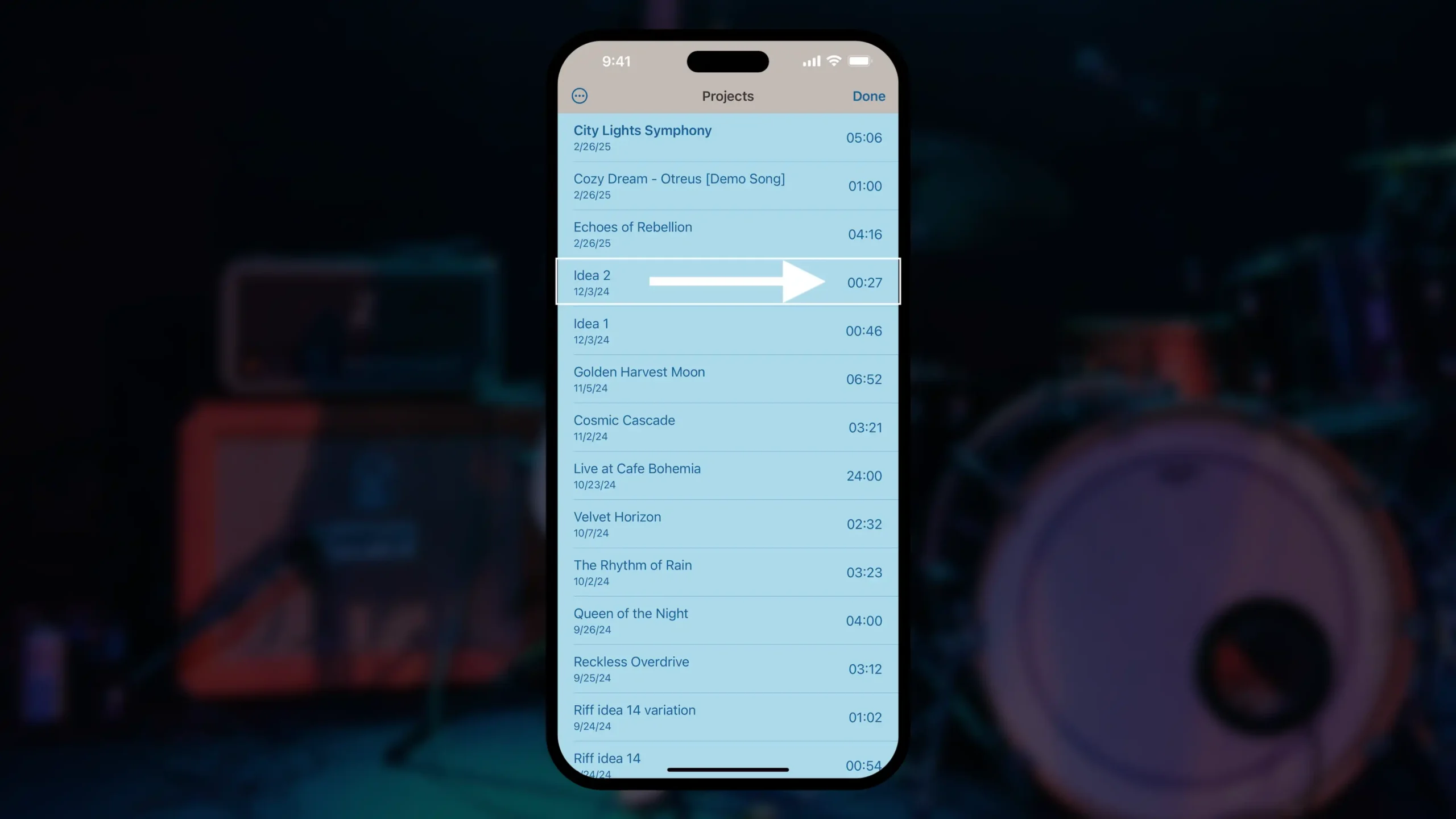
Commençons par appuyer sur le bouton Projets. Ensuite, dans l’écran Projets, faites glisser horizontalement sur le projet que vous souhaitez supprimer. Un bouton de confirmation apparaîtra alors, pour éviter toute suppression accidentelle. Une fois confirmé, le projet ainsi que tous ses enregistrements seront supprimés.
J’enregistre avec des AirPods, pourquoi y a-t-il un délai ?
Ou, pourquoi y a-t-il un retard lorsque j’enregistre avec une enceinte sans fil ? Est-ce dû à la latence Bluetooth ?
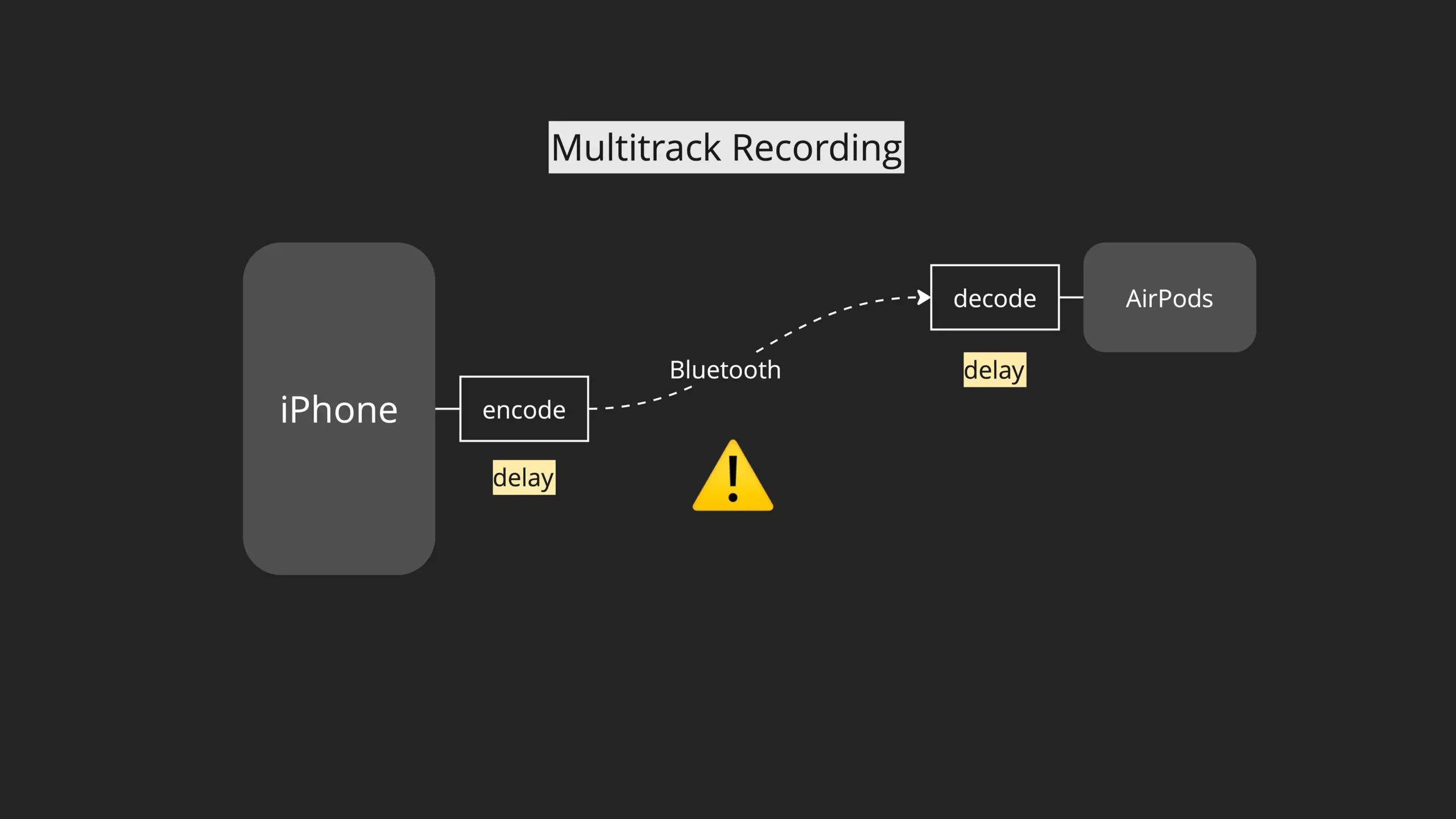
Le Bluetooth est idéal pour écouter ses enregistrements avec des AirPods ou une enceinte Bluetooth. Mais nous ne le recommandons pas pour l’enregistrement, car le Bluetooth en tant que technologie introduit beaucoup de latence. Que signifie cela ? Le son doit d’abord être encodé et compressé pour la transmission, puis, une fois reçu, il doit être décompressé et décodé. Tout ce processus ajoute un retard important, et en tant que musiciens, nous avons besoin d’un timing précis lors de l’enregistrement multipiste. Le Bluetooth ne permet tout simplement pas ce niveau de précision.
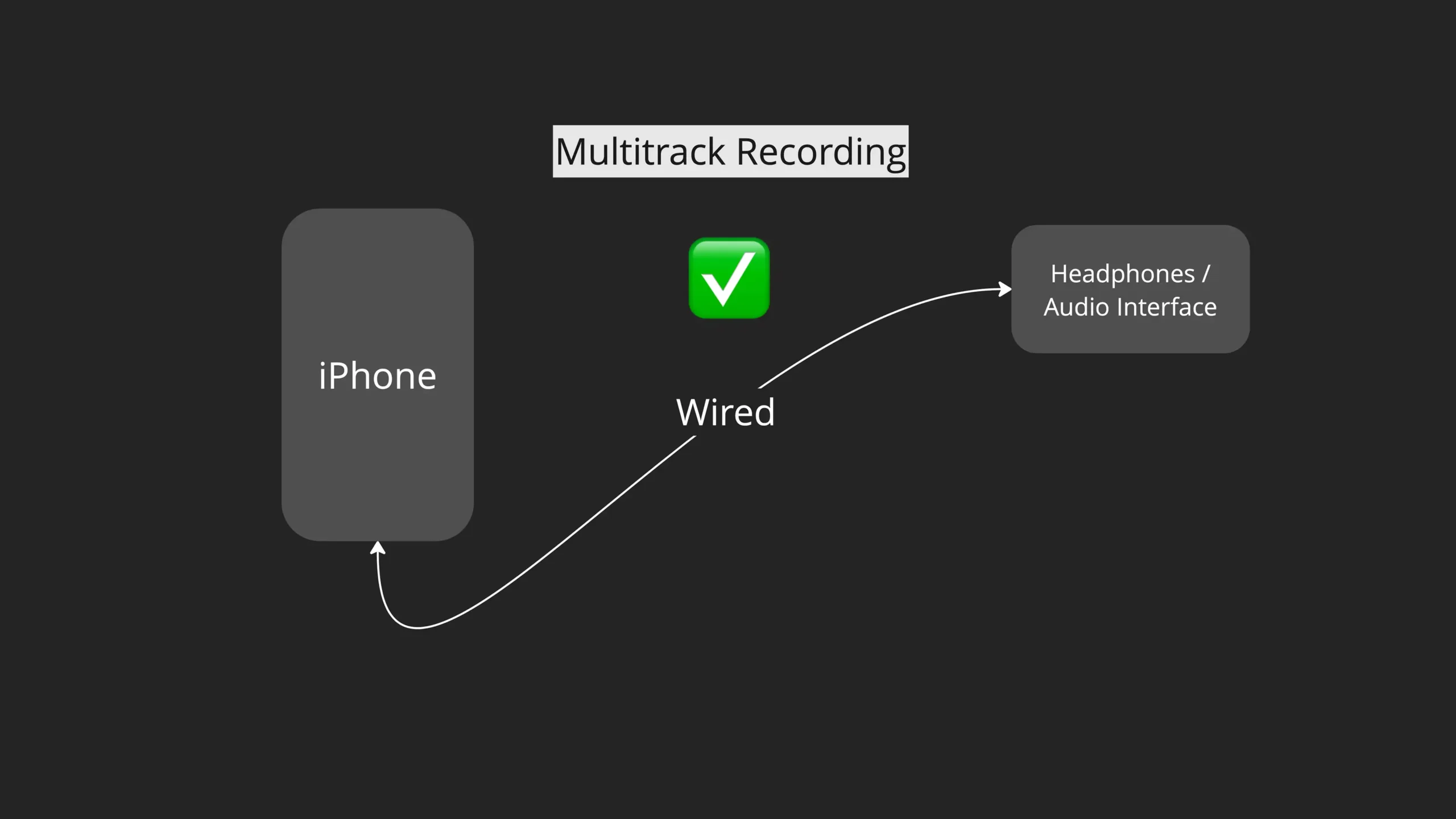
Nous recommandons d’utiliser des écouteurs filaires pour l’enregistrement. Cela peut aller des simples EarPods d’Apple à des casques professionnels branchés à une interface audio USB.
Comment rendre l’audio plus fort ?
Ou, puis-je ajuster le gain d’entrée dans StudioMini ?
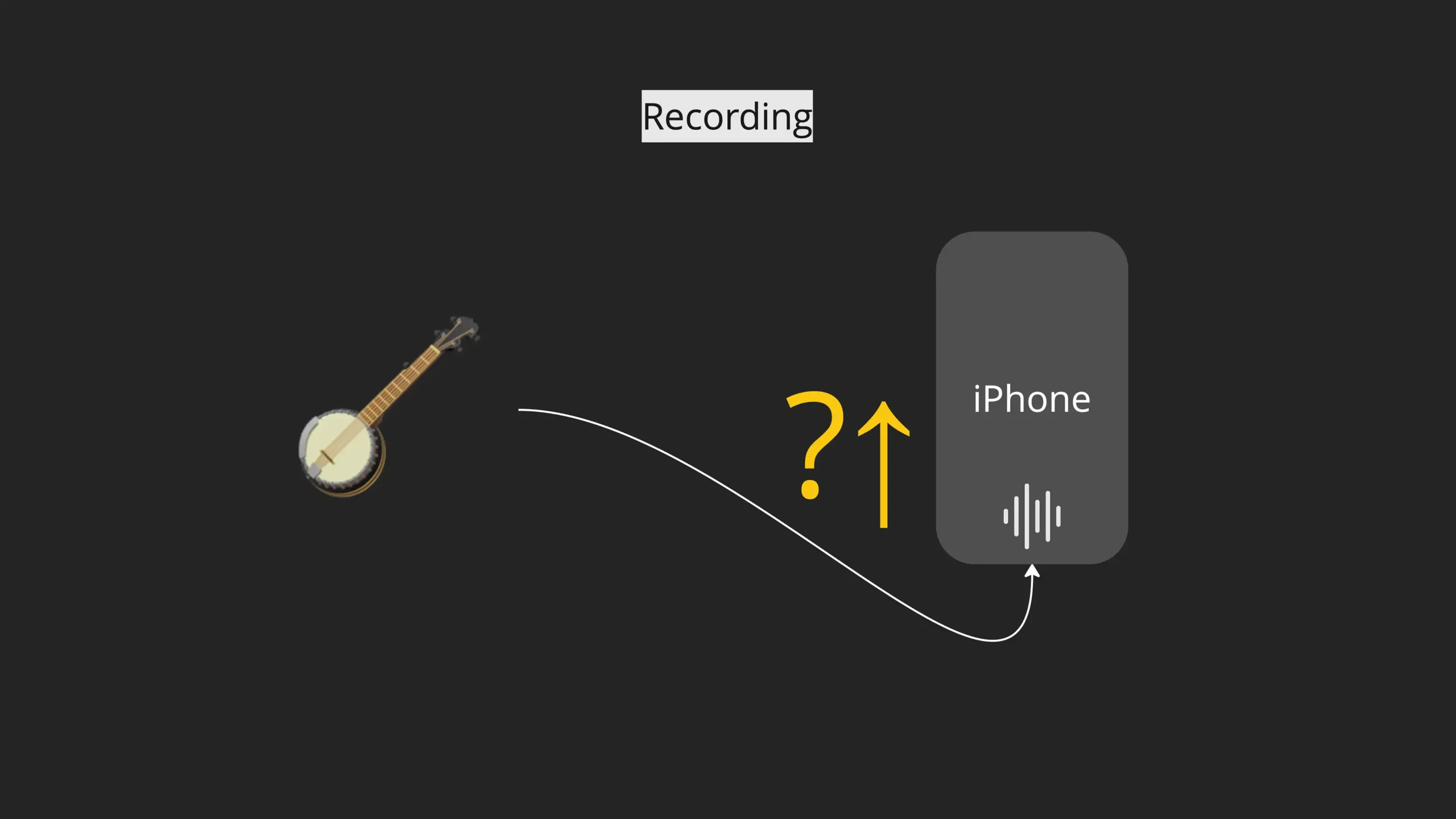
Il se trouve que les iPhones modernes ne permettent pas de régler le gain d’entrée au niveau matériel. Certaines applications proposent une fonction de renforcement, mais il s’agit simplement d’un traitement numérique appliqué après l’entrée audio, ce qui donne souvent un son de moins bonne qualité. Vous obtiendrez de bien meilleurs résultats en utilisant des techniques simples comme ajuster la position du micro et régler le gain via un préampli.
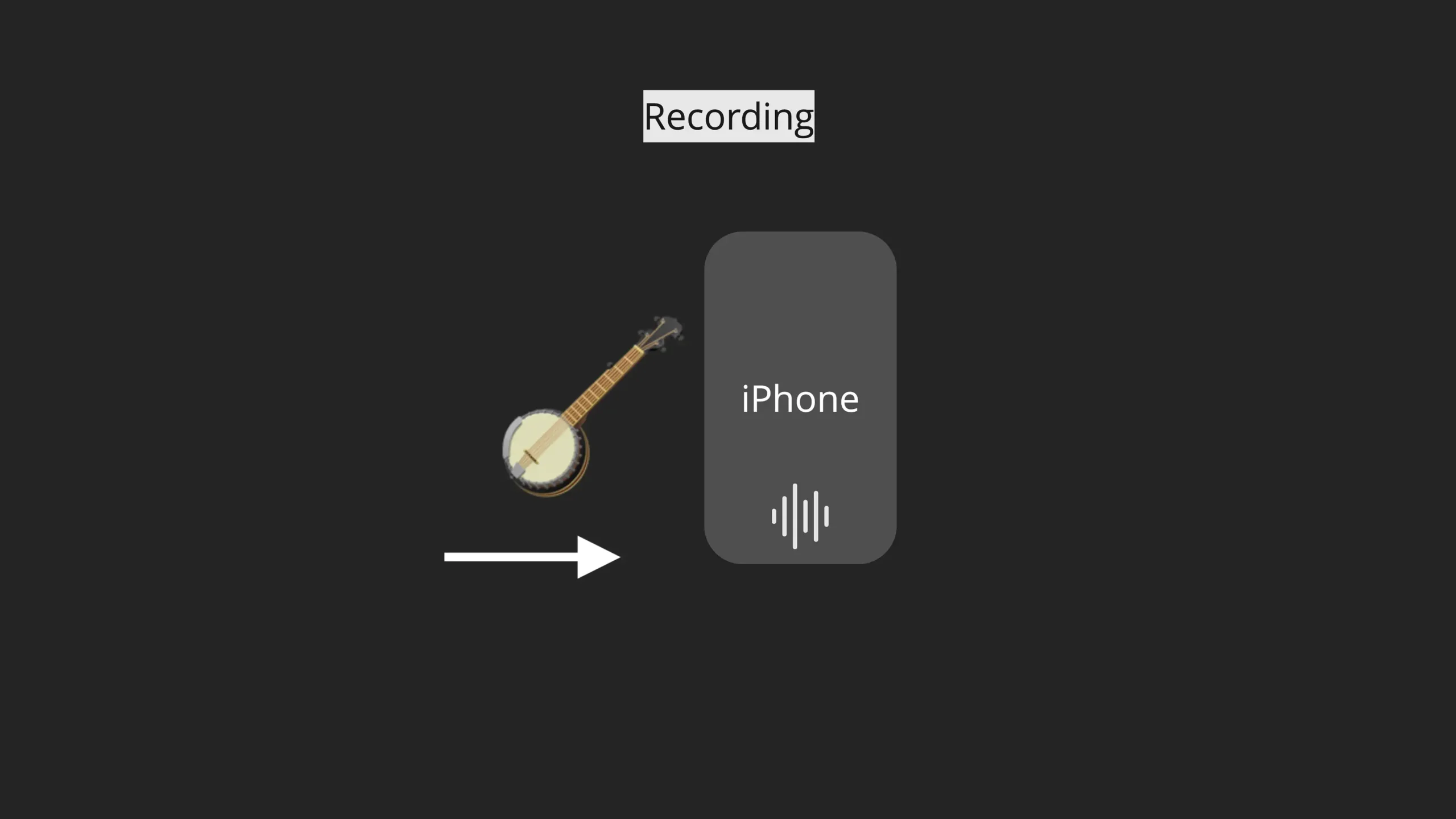
Par exemple, si vous utilisez le micro intégré de l’iPhone, vous pouvez simplement rapprocher ou éloigner l’iPhone de la source sonore.

L’utilisation d’une interface audio vous offre un meilleur contrôle et plus d’options. Les interfaces USB ont généralement des préamplis intégrés permettant d’ajuster le niveau du signal, ou vous pouvez utiliser un préampli externe.
J’ai un nouvel iPhone, comment transférer mes chansons ?
Ou, comment sauvegarder mes enregistrements ?
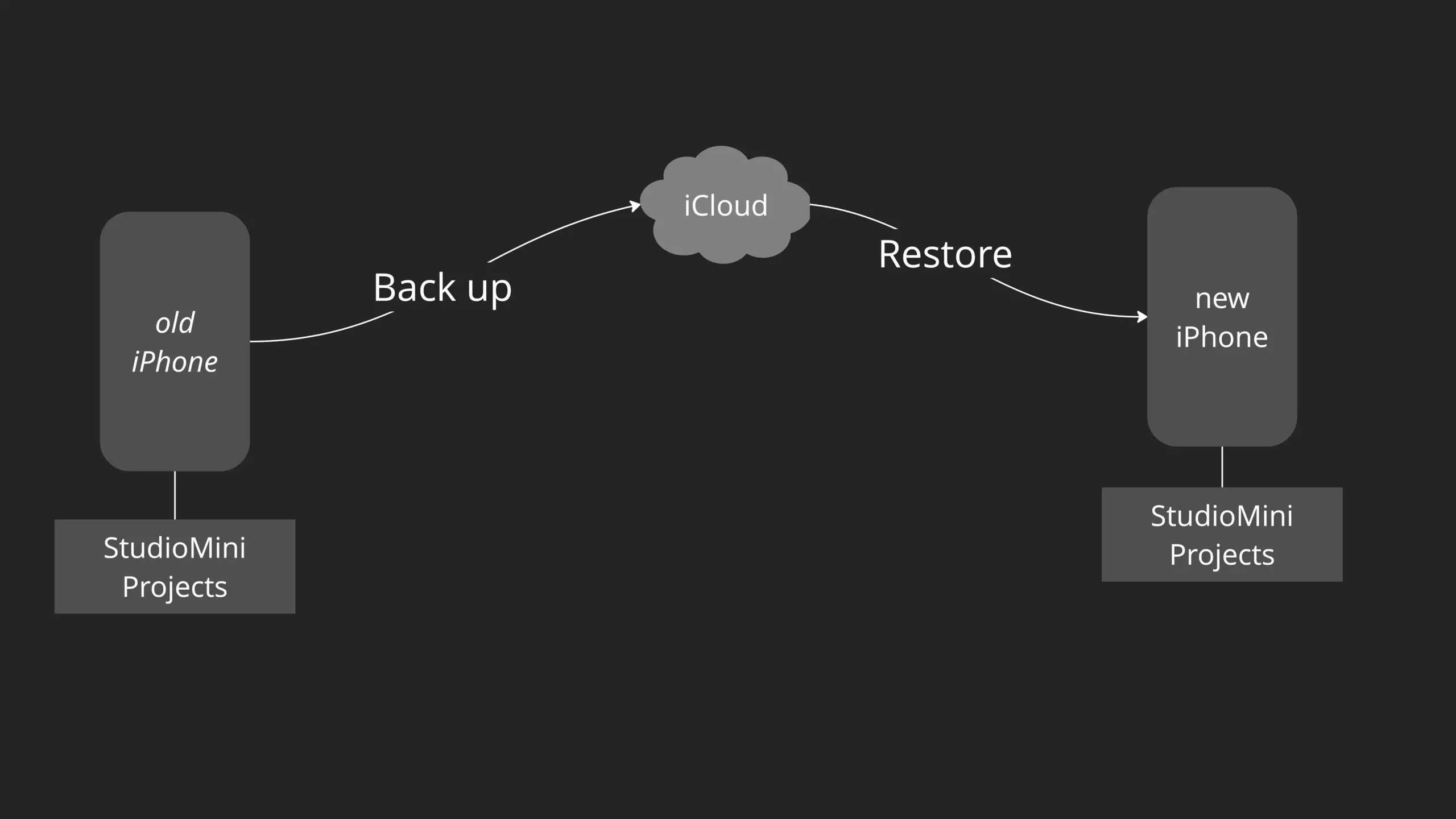
La première chose à faire est de vous assurer que vous sauvegardez les données de votre appareil. Cela permettra aussi de sauvegarder tous vos projets StudioMini. Ensuite, lorsque vous aurez un nouvel iPhone, vous pourrez le restaurer à partir de votre dernière sauvegarde.
Il existe plusieurs façons de sauvegarder votre appareil.
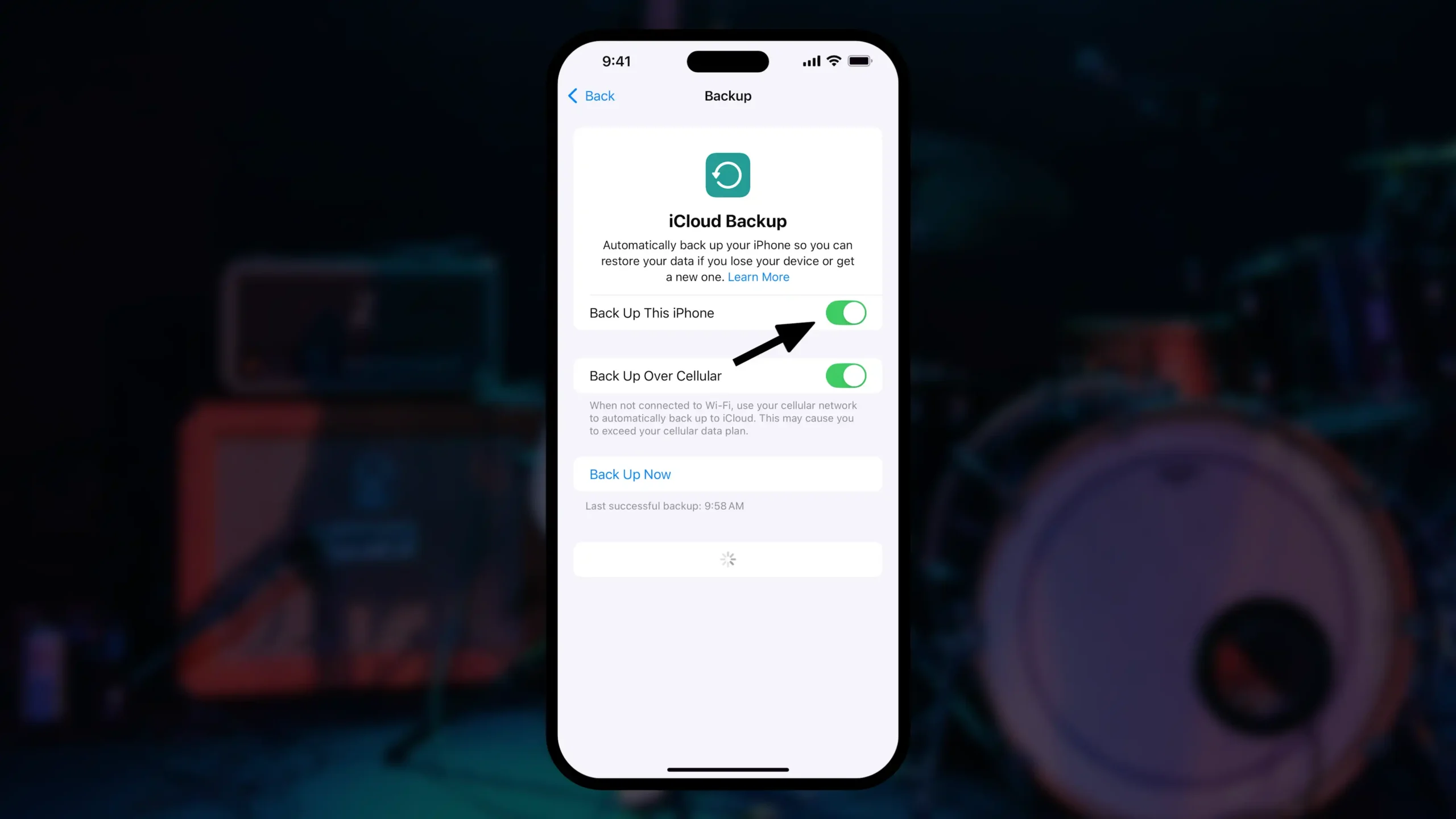
La plus simple est d’utiliser la sauvegarde iCloud. Ouvrez Réglages, touchez votre compte, iCloud, Sauvegarde iCloud, et assurez-vous que c’est activé.
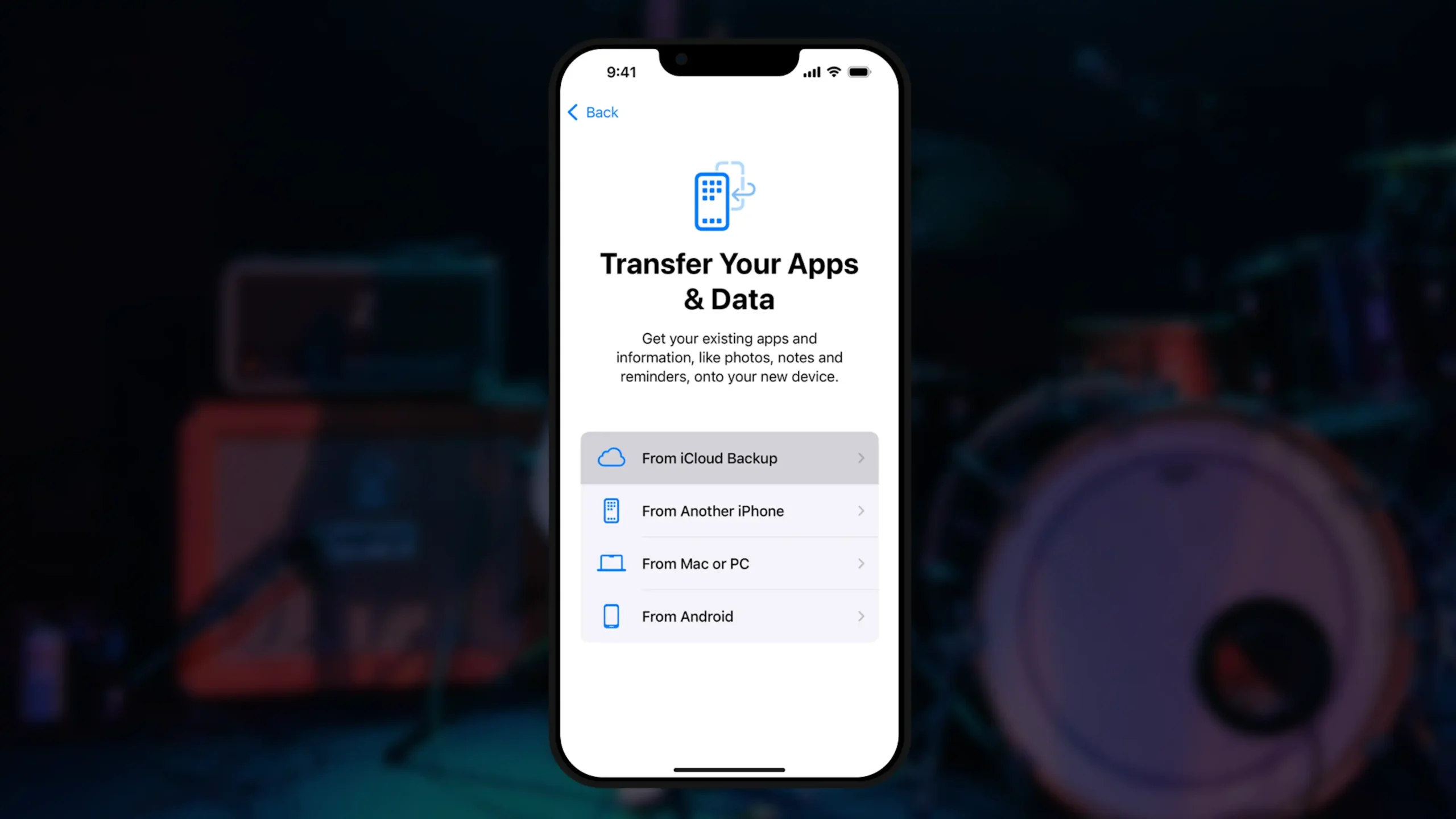
Lorsque vous recevez votre nouvel iPhone, pendant la configuration, choisissez de le restaurer à partir de votre dernière sauvegarde. StudioMini et tous vos projets seront transférés sur le nouvel appareil.
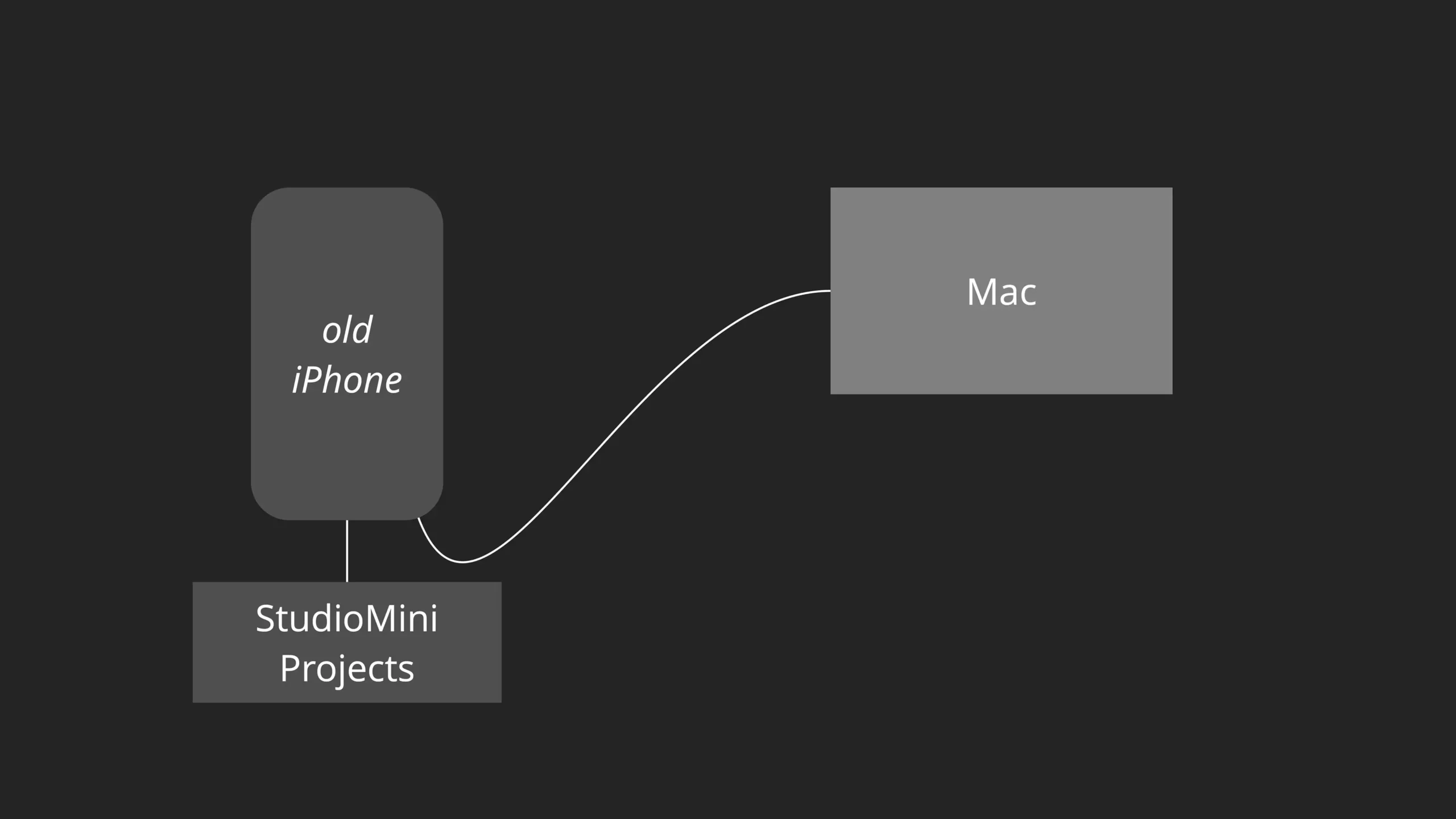
L’autre méthode pour sauvegarder l’appareil demande un ordinateur. Pour une sauvegarde manuelle, connectez votre iPhone à votre Mac avec un câble USB.
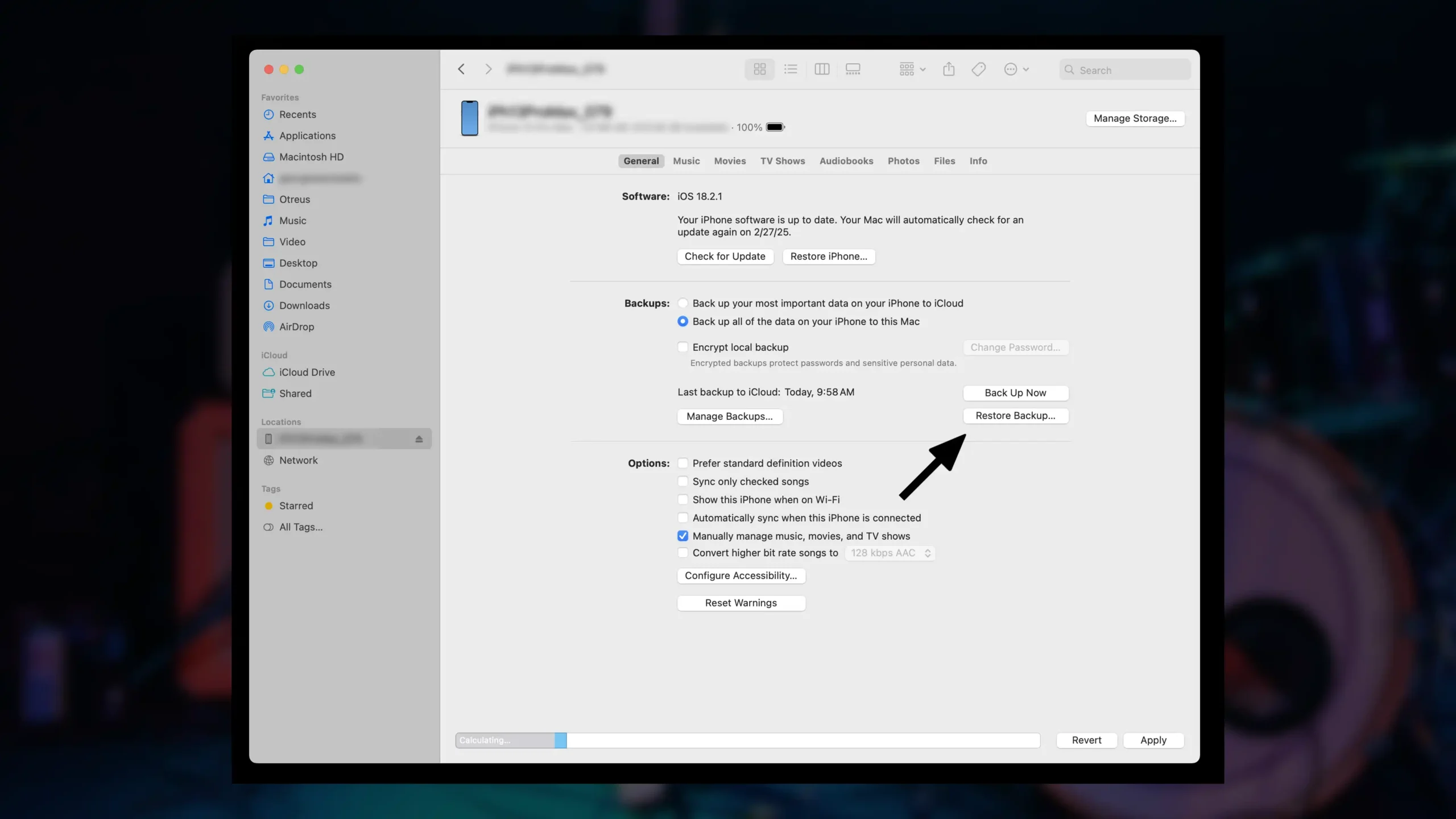
Ensuite, sur votre Mac, ouvrez le Finder, sélectionnez votre iPhone, puis dans l’onglet Général, vous pouvez choisir de sauvegarder les données de votre iPhone sur le Mac. Une fois votre nouvel iPhone en main, connectez-le au Mac et restaurez la dernière sauvegarde.
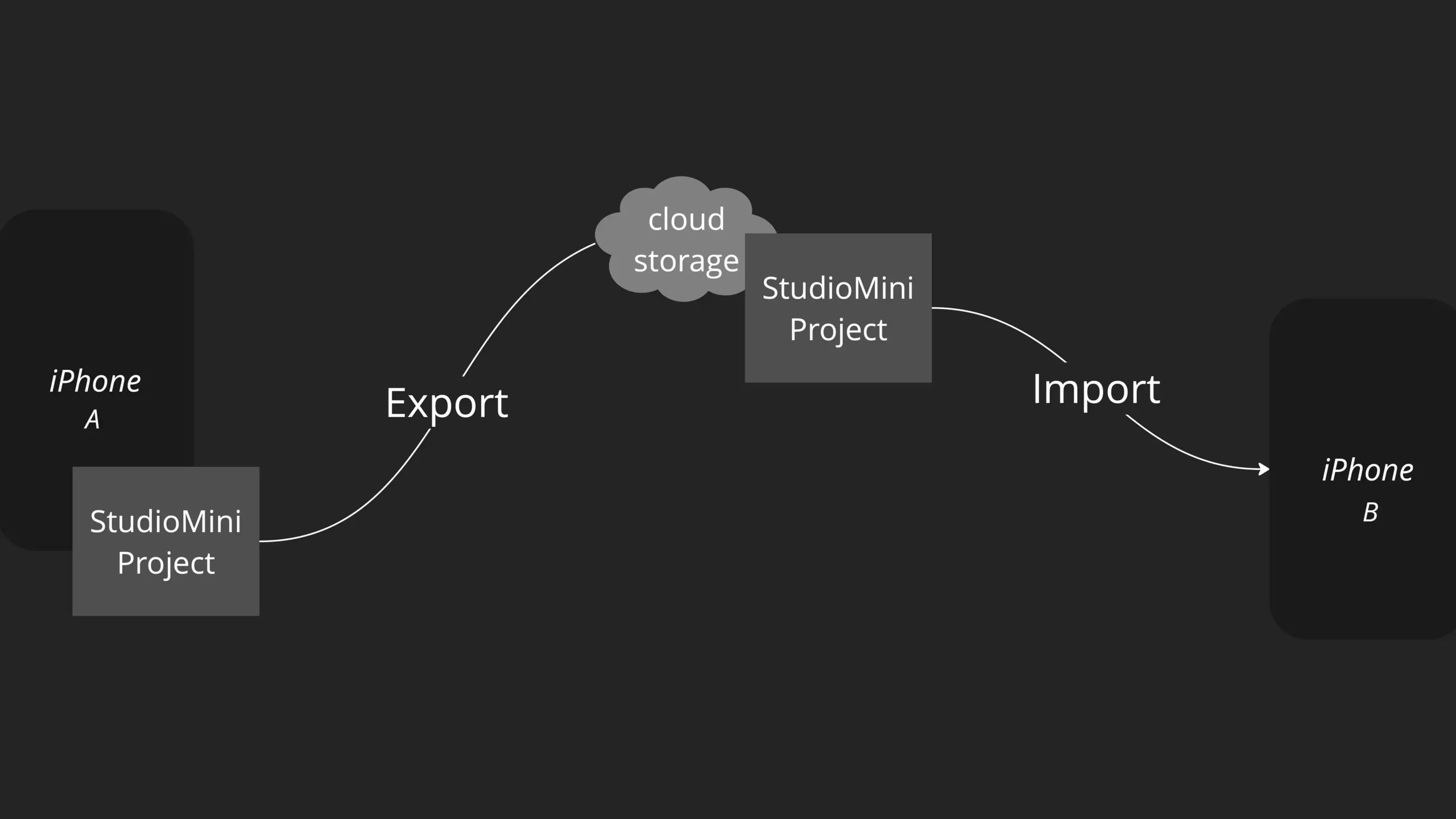
En plus de cela, vous pouvez aussi sauvegarder des projets individuels en les exportant vers un service de stockage cloud, puis en les important à nouveau au besoin. Pour ce faire, ouvrez StudioMini, touchez Projets, et sélectionnez le projet que vous souhaitez sauvegarder.
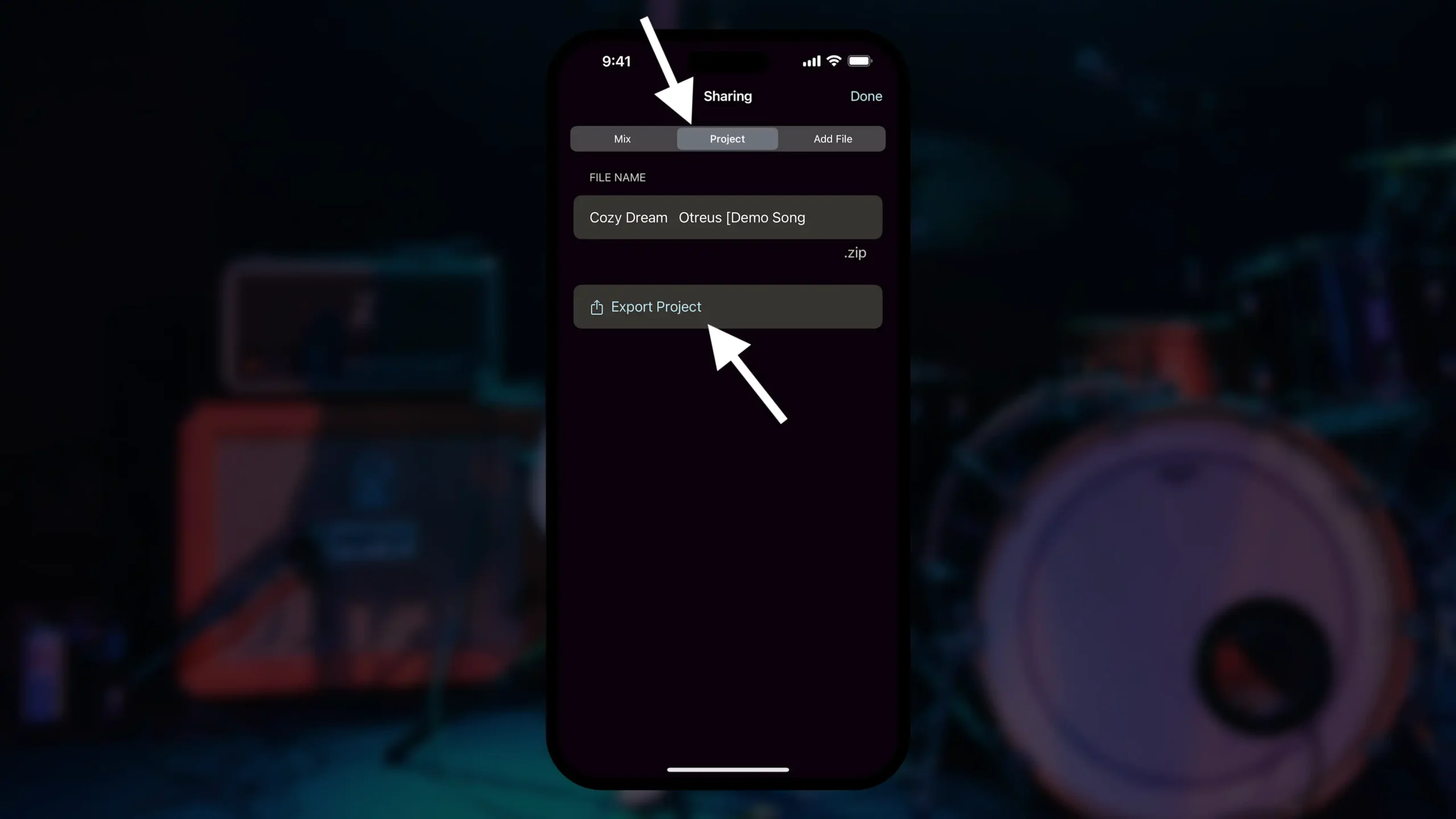
Ensuite, touchez Partager, Projet, puis Exporter le projet. À partir de là, vous pouvez enregistrer votre projet dans iCloud Drive, Google Drive, Dropbox, ou tout autre service de stockage cloud que vous utilisez.

Pour importer un projet dans StudioMini, touchez Projets, Plus, puis Importer un projet. Ensuite, utilisez la navigation de fichiers d’Apple pour localiser le projet StudioMini et le sélectionner afin qu’il soit importé dans l’app.
Pourquoi j’entends d’autres pistes dans mon enregistrement ?
Ou, pourquoi j’entends un écho de ce que j’enregistre ?
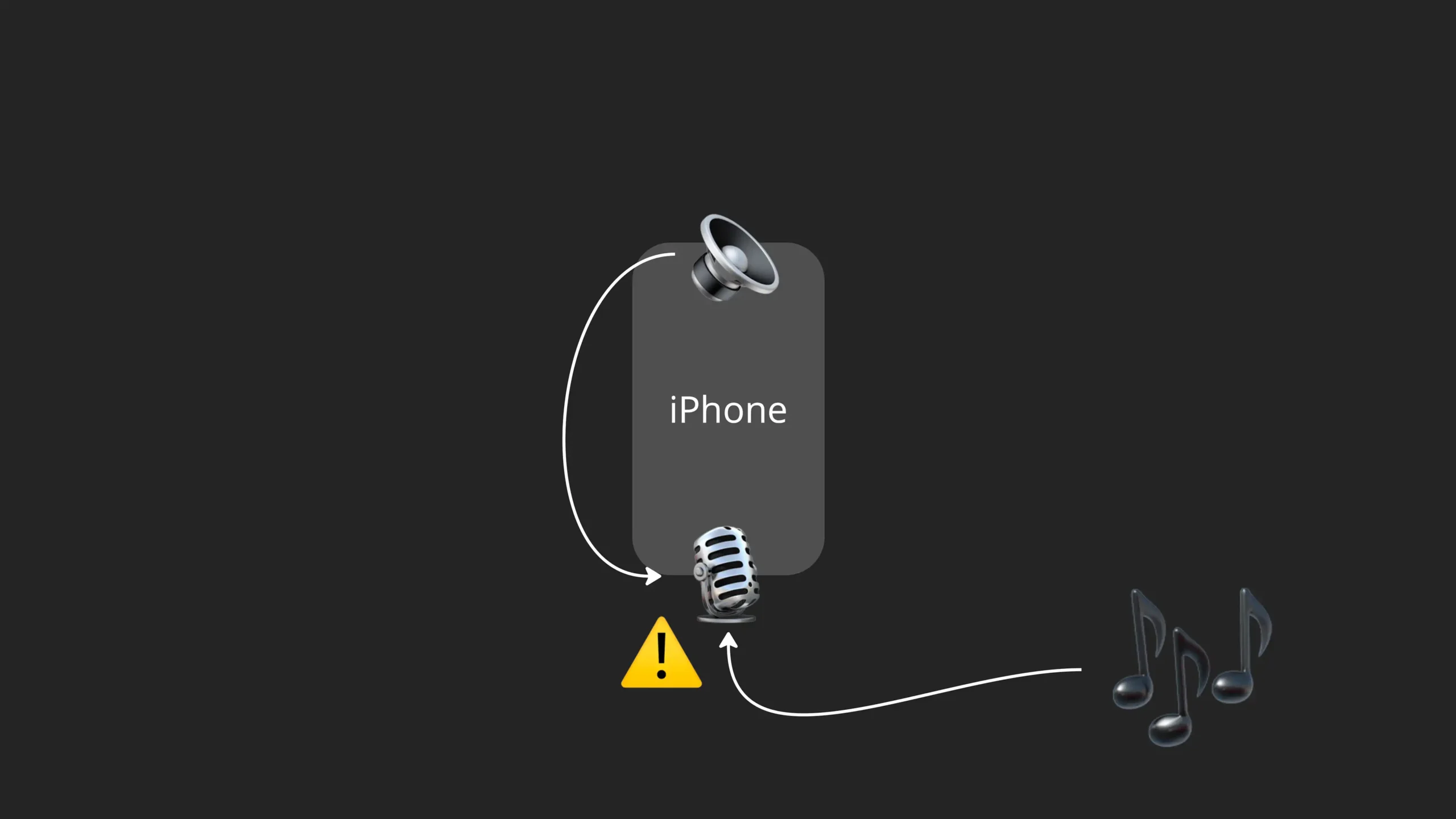
C’est un problème classique en enregistrement multipiste, connu sous le nom de « repiquage » ou « fuite de piste » (track bleed). Cela arrive souvent lorsqu’on enregistre sans porter d’écouteurs. Le micro de l’iPhone capte alors le son qui sort du haut-parleur, ce qui a pour effet de réenregistrer les autres pistes en même temps que votre nouvelle prise.
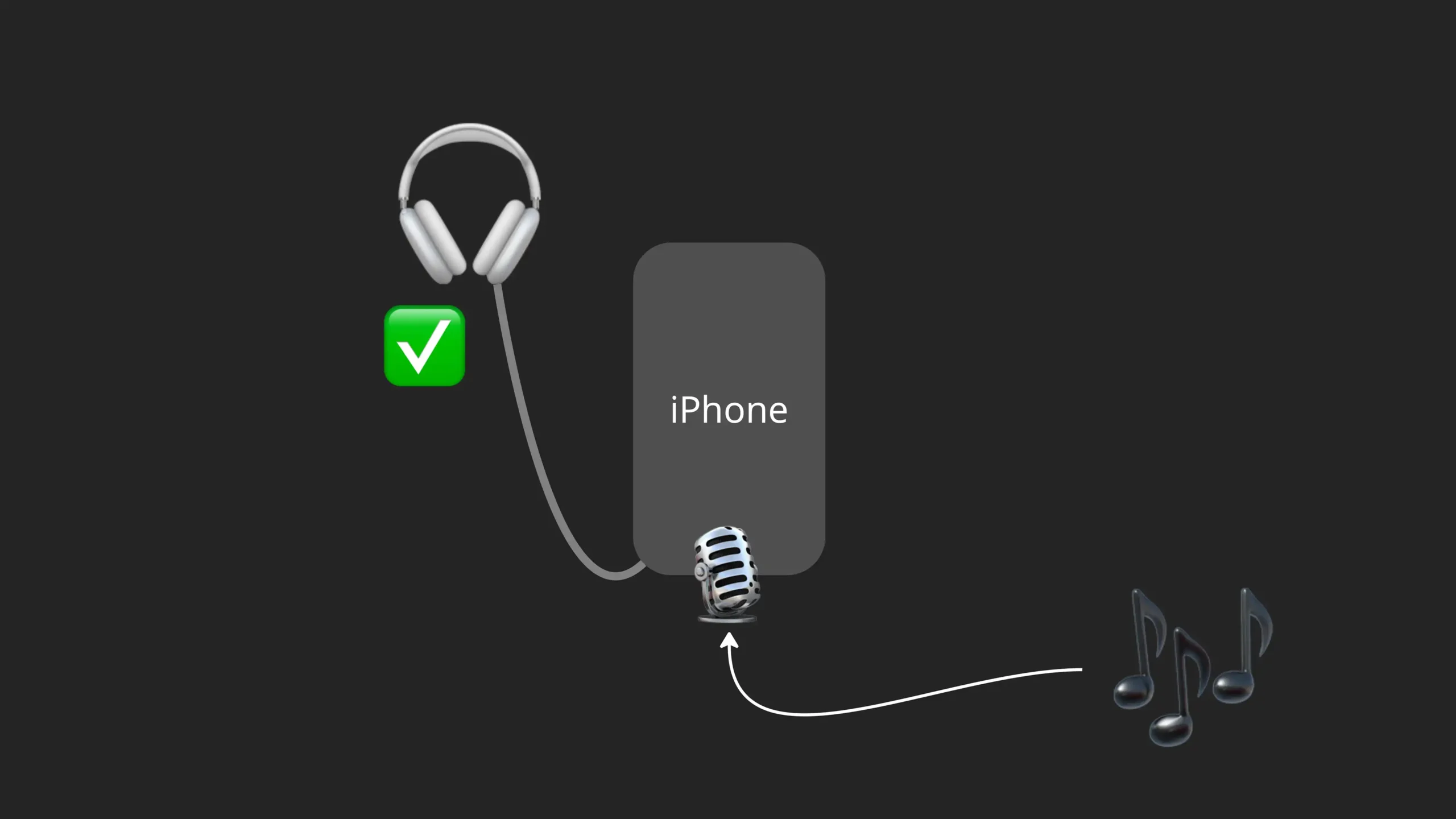
Pour corriger cela, il faut séparer ce qui est enregistré de ce qui est lu. La meilleure façon de le faire est de porter des écouteurs filaires pendant l’enregistrement.
StudioMini est-il disponible sur Android ?
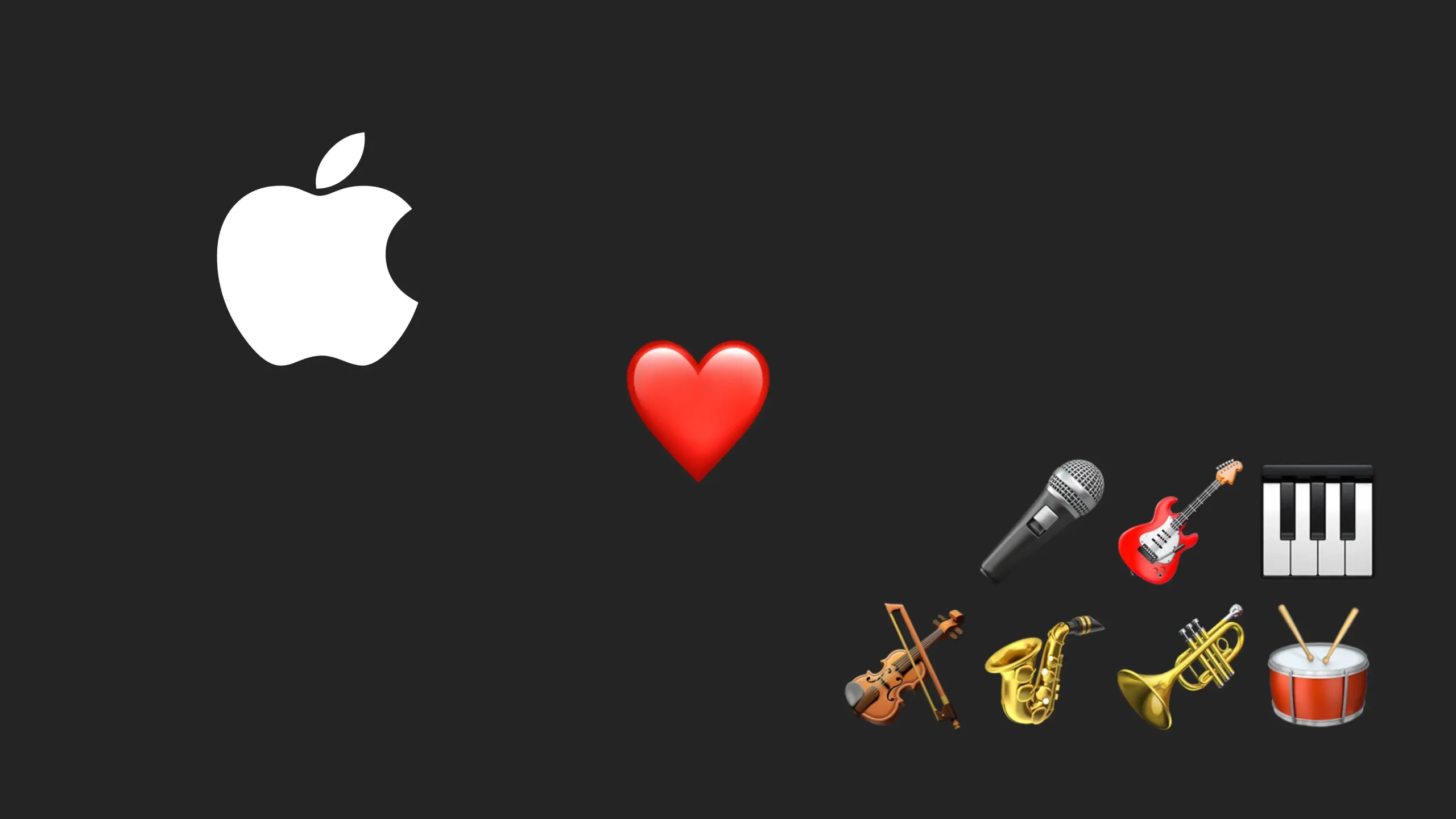
StudioMini est uniquement disponible sur les appareils Apple. Apple a toujours été un allié des musiciens, et offre aux développeurs un ensemble de technologies audio essentielles qui ne sont tout simplement pas disponibles sur d’autres plateformes.
Épilogue
Et voilà notre tour d’horizon des questions les plus fréquemment posées sur StudioMini. Merci de votre attention !
Liens
Voici un lien pour télécharger StudioMini pour iPhone depuis l’App Store.
Voici un lien pour télécharger StudioMini pour iPad depuis l’App Store.
Voici la page d’accueil de StudioMini, avec quelques détails supplémentaires.